Grafisk metod
För att ta bort PPA: er med en GUI-app måste ett program som heter "Synaptic Package Manager" installeras. Kör följande kommando för att installera Synaptic:
$ sudo apt install synapticStarta Synaptic från applikationsmenyn och gå till fliken "Inställningar> Förvar> Annan programvara".
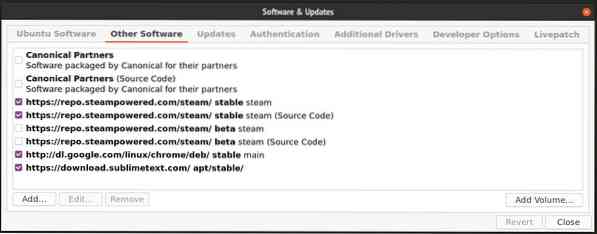
För att inaktivera en PPA, avmarkera kryssrutorna för både huvudförvaret och dess källkodsförvar. Klicka på knappen "Stäng" för att avsluta. Du kan bli ombedd att ladda om lagringsplatser, klicka på “Ladda om” för att uppdatera alla arkiv som lagts till i ditt Ubuntu-system.
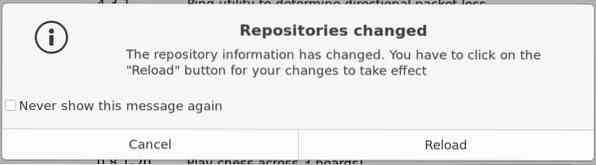
Vänta tills omladdningsprocessen är klar. Observera att om du inaktiverar PPA från fliken "Annan programvara" tas endast arkiv bort. Alla paket som du har uppgraderat eller installerat från PPA-förvar förblir oförändrade. Tyvärr tillhandahåller Synaptic inte ett automatiskt sätt att ta bort både förvarskällor och paket installerade från den. Du kan ta bort paket manuellt från Synaptic med två metoder.
I den första metoden måste du ta bort paket manuellt innan du inaktiverar förvar på fliken "Annan programvara". Klicka på fliken "Ursprung" i sidofältet och klicka på förvaret du tänker ta bort. Ta bort alla paket från det markerade arkivet, som visas på skärmdumpen nedan:
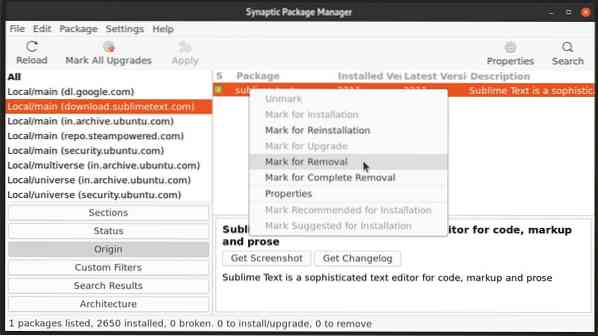
När du är klar kan du fortsätta att inaktivera förvar på fliken "Annan programvara".
Den andra metoden kan användas efter att ha tagit bort förvar i alternativet "Annan programvara". Klicka på fliken "Status" och markera posten "Installerad (manuell)" i sidofältet. Hitta paket som du har installerat från PPA och ta bort dem manuellt.
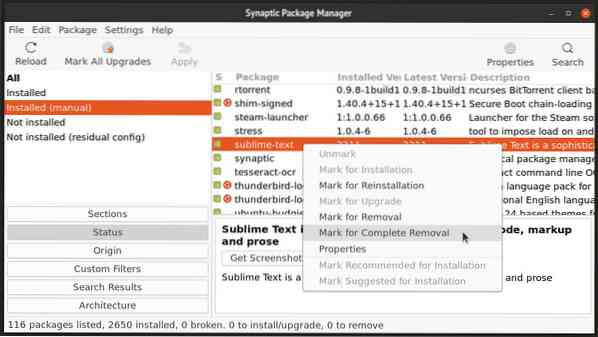
Kommandoradsmetod (bättre tillvägagångssätt)
Denna metod kräver installation av ett praktiskt kommandoradsverktyg som kallas "ppa-purge". Med det här verktyget kan du inte bara ta bort PPA-förråd utan också ta bort eller nedgradera tillhörande paket automatiskt.
För att installera ppa-purge i Ubuntu, använd kommandot nedan:
$ sudo apt installera ppa-purgeFör att rensa en PPA helt tillsammans med de paket som medföljer den, kör ett kommando i följande format:
$ sudo ppa-rensningFör att till exempel rensa Papirus-ikontema PPA måste du köra följande kommando:
$ sudo ppa-purge ppa: papirus / papirusDu borde få lite produktion som visas nedan. Vänta tills processen är klar. Paket i förvaret kommer antingen att tas bort eller nedgraderas till Ubuntu-versionen om de redan fanns i officiella Ubuntu-arkiv och installerades på ditt system innan du kör ppa-purge-kommandot.
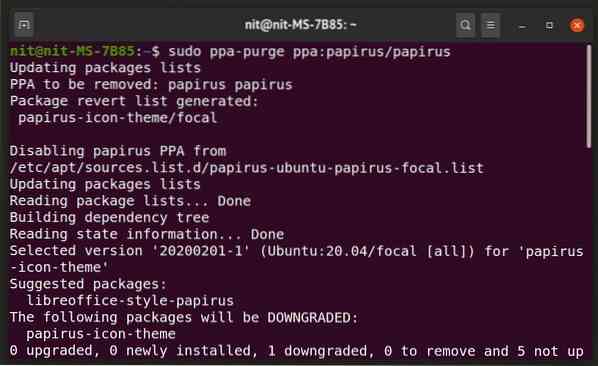
Slutsats
Om du ofta installerar tredjepartsappar på ditt Ubuntu-system eller om du gillar att tinka med skrivbordet genom att lägga till PPA-arkiv från tredje part kan saker gå sönder och du kanske vill återställa paketen. I sådana fall kan ppa-purge vara ganska användbart. Du kan också installera synaptiska och lämpliga pakethanterare för att fixa trasiga paket. Om du har dessa tre verktyg installerade på ditt system kan du lösa de flesta av paketen och PPA-arkivrelaterade problem på ditt Ubuntu-system.
 Phenquestions
Phenquestions


